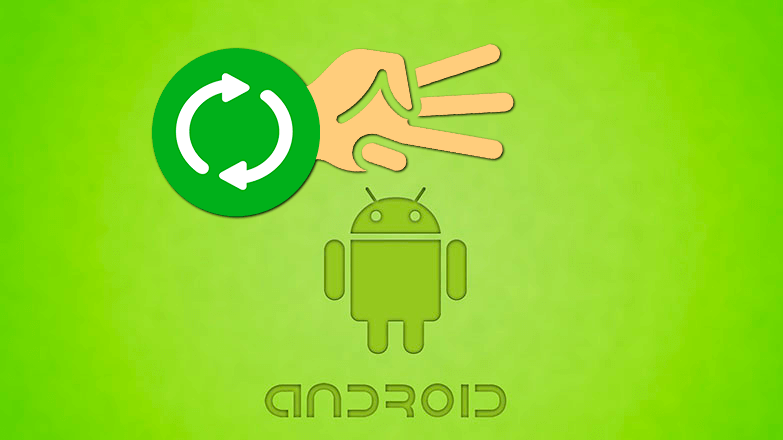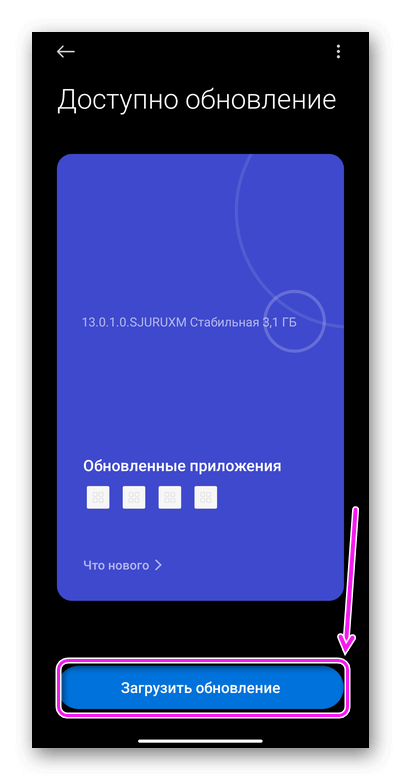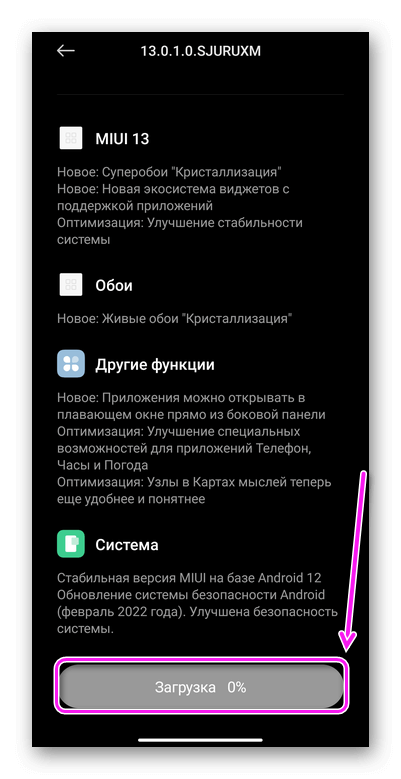Обновление телефона на операционной система Android
Как обновить Андроид на телефоне: через настройки или фирменный софт от производителя. Обратите внимание, что не все обновления привносят новую версию операционной системы.
Как происходит обновление
Точно также, как и апдейт ПО. Поэтому рассмотрим несколько способов, как обновить Андроид если нет или отключено автоматическое обновление.
Через настройки
Базовый способ, доступный на всех устройствах без исключения:
- Зайдите в «Настройки», а затем «О телефоне».
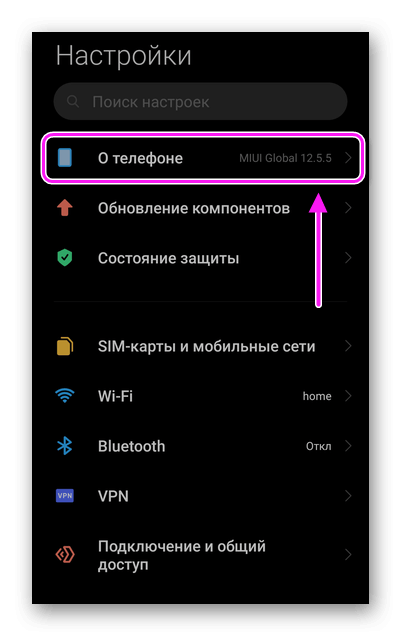
- Щелкните по «Версия прошивки».
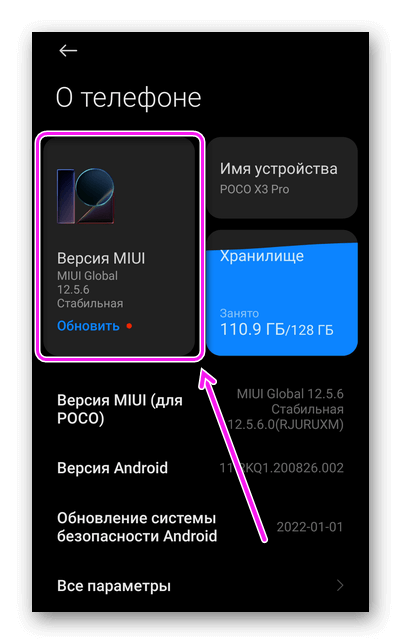
- Если апдейт будет доступен, щелкните по «Загрузить обновление» и дождитесь, пока файл будет скачан.
- Тапните по «Перезагрузить» и дождитесь завершения операции.
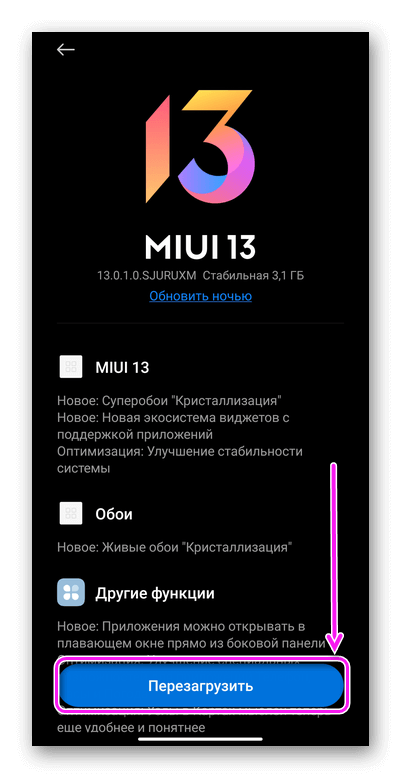
На других моделях расположение раздела может отличаться:
- Перейдите в «Настройки», а оттуда в «Обновление системы».
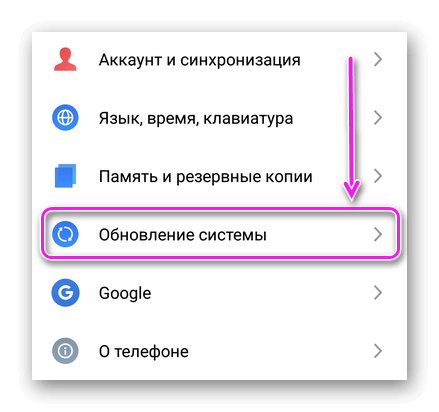
- Теперь щелкните по «Обновить» или подобной кнопке, если имеется апдейт системы.
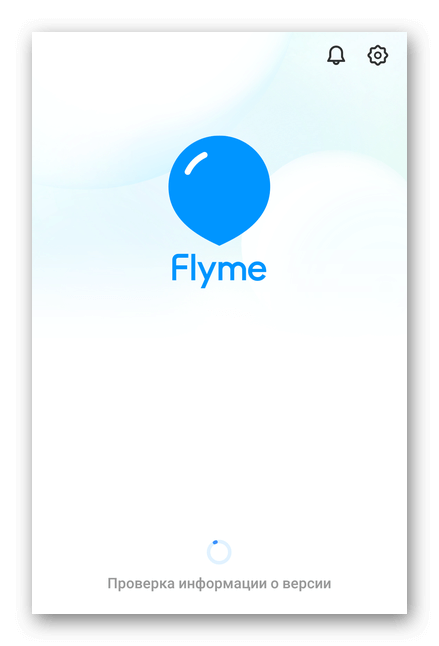
Последовательность действий будет отличаться от прошивки к прошивке.
С помощью ПО
В качестве примера приведем Smart Switch для смартфонов Samsung:
- Скачайте и установите программу и драйвера для устройства. Подключите аппарат к ПК с помощью USB-кабеля.
- Компьютер обязательно должен иметь выход в интернет. После определения устройства, будет произведен поиск апдейтов. Если таковые имеются, появится кнопка «Обновить», по которой нужно щелкнуть левой кнопкой мыши.
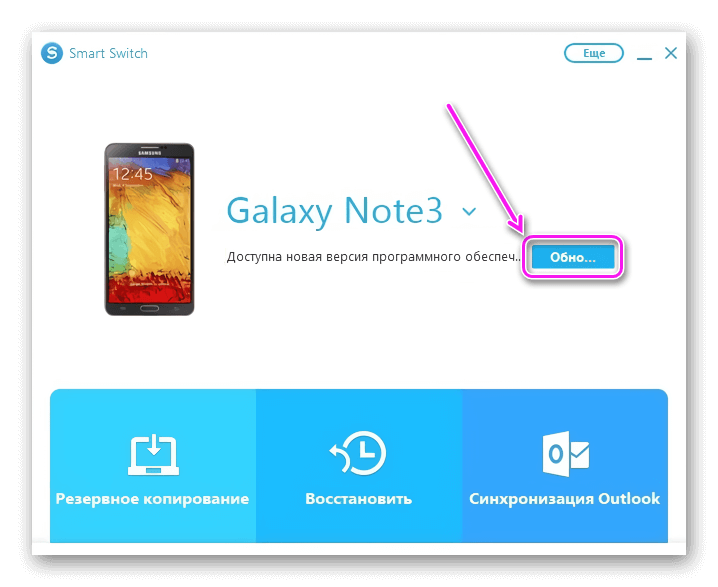
- Следом появится оповещение о начале загрузки апдейта, щелкните по «Продолжить».
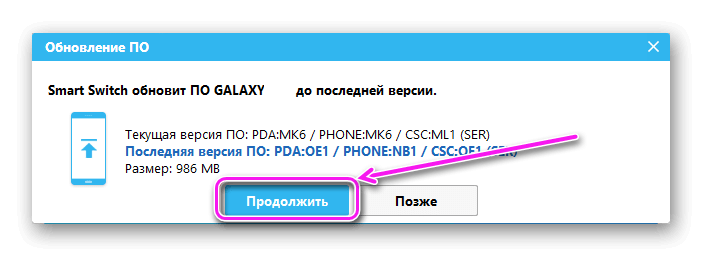
- Познакомьтесь с возможными последствиями установки новой версии ОС и жмите «Все подтверждено».
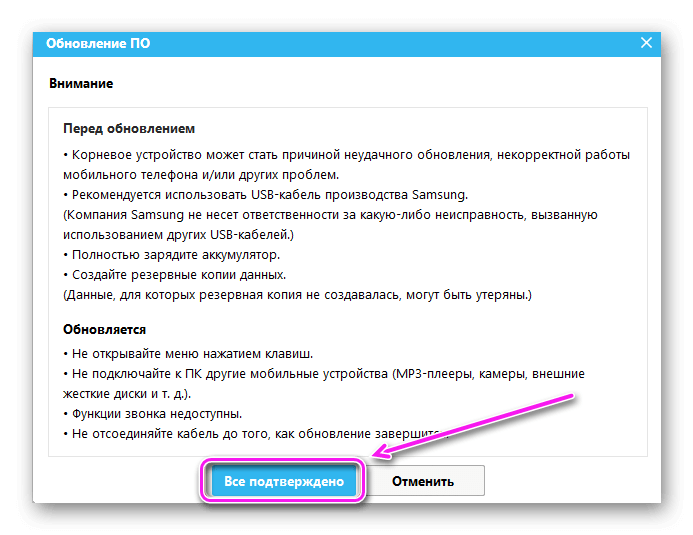
- Начнется процесс загрузки файла. Когда он закончится, смартфон автоматически обновится. Дождитесь окончания процесса и перезагрузки устройства.
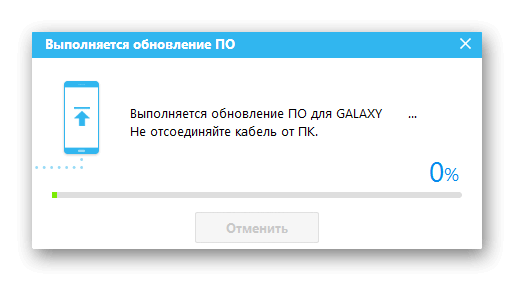
У Xiaomi аналогичный софт называется Mi Flash Pro.
Через меню Recovery
Сразу отметим, что сюда же относится обновление программного обеспечения телефона через Apply update from ADB на устаревших моделях. На новых аппаратах это происходит так:
- Откройте меню Recovery – подробнее о возможных способах туда попасть, читайте тут.
- Выберите «Online Update» или подобное. Дождитесь загрузки апдейта, его установки и перезагрузки аппарата.
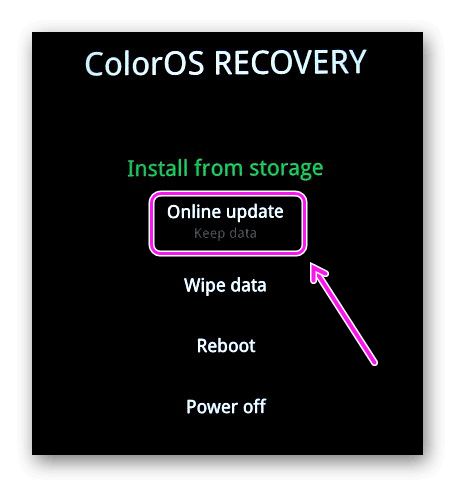
Подобная функция есть далеко не на всех устройствах.
О возможных проблемах
Внесем некоторую ясность в особенности обновления смартфонов и планшетов:
- апдейт может стать доступен для загрузки и установки вручную, и только через время начать распространяться по “воздуху” (Wi-Fi или мобильные сети);
- обновления могут получить жители определенного региона – так Meizu ушли с глобального рынка, но продолжили выпускать апдейты для своих устройств в Китае;
- обновление распространяется постепенно и по регионам – например, сначала апдейт получают жители Китая, затем США, а уже после он добирается в Европу или наоборот.
Не все модели совместимы с прошивками из других регионов – подробнее можете узнать из ветки устройства на тематических форумах.
Нет ничего сложного в том, как на Андроиде обновить прошивку – главное, чтобы она была доступна для загрузки на конкретное устройство.